- Hvis du vil at ISO-bilder enkelt skal leses av Windows 10-PCen din, trenger du den beste programvaren for virtuell stasjon.
- Et av programmene nedenfor er en veteran innen dette feltet og kan utføre operasjoner med hvilken som helst kjent bildefiltype.
- Vi gir deg også en programvare som er mer orientert på mediedomenet, for eksempel videokonvertering og avspilling.
- Et annet verktøy kan fungere med ISO-, CUE-, NRG-, MDS / MDF-, CCD- og IMG-bilder og støtter et ubegrenset antall drivere.

CDs utseende var en revolusjonerende ting i datahistorien, fordi vi til slutt klarte å lagre en betydelig mengde informasjon på en liten og lett å bære gjenstand. Så prøvde vi å finne en metode som fullstendig kan kopiere innholdet på en CD og lagre den på et annet sted.
Slik dukket ISO-bilder opp. Selv Microsoft bruker ISO-bilder i disse dager, så denne teknologien har fortsatt en høy grad av anvendelighet.
For å lage disse bildene er alt du trenger dedikert programvare for dette, som du kan finne gratis på internett. ISO kan brennes til en ny CD eller DVD eller til og med på en USB-flashstasjon for å installere annen programvare eller operativsystemer raskere.
En annen funksjon ved ISO-bilder er at den oppfører seg som en ekte disk. Det overbeviser datamaskinen om å oppføre seg med denne typen filer som en fysisk disk.
Programvaren som får denne typen filer kalles programvare for virtuell stasjon fordi det ikke er fysisk støtte for informasjon, alle data er lagret i dataminnet. Her er en liste med den beste programvaren for virtuell stasjon tilgjengelig helt for Windows 10.

Denne programvaren er mer orientert på mediedomenet: konvertering og videoavspilling. Det er en virtuell emulator for både DVD- og Blu-ray-format. Den kan emulere opptil 18 stasjoner og montere ISO-bilder opprettet i DVDFab- og ISO-bilder opprettet av annen lignende programvare.
Dette verktøyet har introdusert en ny utvidelse i programemuleringsområdet, .miniso. Vi vet at en ISO-bildefil inneholder to deler: bildehode med identifikasjonsrolle og andre filer og mapper. De .miniso Filen er som bildeoverskriften, og ved å bruke den kan DVDFab simulere en normal ISO ved å bruke den med de spesifikke mappene.
Denne programvaren har mange innstillinger som kan tilpasses fullt ut. Du kan velge ett språk fra de nesten 20 tilgjengelige, og du kan la programvaren montere det siste bildet automatisk og demontere alle driverne når du skal avslutte, kan du til og med angi antall stasjoner manuelt 0 til 18.
Det er et profesjonelt program som ikke krever en kraftig datamaskin for å kjøre. De anbefalte systemkravene er tilgjengelige for alle datamaskiner fra disse dager. Alle har en nyere versjon enn Windows XP og en mye kraftigere prosessor enn Pentium II.

DVDFab
DVDFab er mer enn en virtuell stasjonsprogramvare som kan etterligne opptil 18 stasjoner, det er multimedia kraftverk.

Daemon Tools er en av veteranene på dette domenet, da det for tiden er på markedet i over 15 år, og det har det største antallet brukere for øyeblikket. Den er tilgjengelig i 4 versjoner som gir 3 millioner brukere hver måned.
Den mest populære versjonen er Daemon Tools Lite, som også er den eneste som har en gratis versjon. Det blir sett på som et av de beste programmene i sitt slag fordi det kan utføre operasjoner med alle kjente typer bildefiler og kan etterligne opptil 4 DTS + SCSI + HDD-enheter.
Lite-versjonen har 3 lisenstyper: Kommersiell lisens, personlig lisens, gratis lisens til forskjellige priser.
Kommersiell lisens er dedikert til institusjoner og utviklere fordi den er en av de mest komplette versjonene av Lite med ubegrenset antall installasjoner.
Hver oppdatering vil bli gjort automatisk, og du vil ha dedikert teknisk støtte fra utviklere.
Den personlige lisensen lar deg installere programvaren på 3 datamaskiner der du får en gratis oppdatering hver gang du trenger, og du vil dra nytte av teknisk support døgnet rundt.
The Free License er en grunnleggende form for programvaren som kan utføre de fleste operasjonene, men du vil ikke motta teknisk støtte fra utviklere, og du må godta det store antallet reklame.
Utviklerne tilbyr også en pakke som inkluderer fasilitetene til de tre lisenstypene.
⇒Last ned Daemon Tools

WinCDEmu fra Sysprogs er et av de enkleste verktøyene av denne typen. Denne programvaren lar deg montere optiske bilder ved å klikke på dem. Den har mange fasiliteter som reserverer et sted for ham blant den mest effektive programvaren for virtuell stasjon.
Det kan fungere med ISO-, CUE-, NRG-, MDS / MDF-, CCD- og IMG-bilder, det støtter ubegrenset antall stasjoner, installasjonsstørrelsen er mindre enn 2 MB, du trenger ikke å starte systemet på nytt etter installasjon, har den mer enn 20 språk å velge mellom, den er gratis for enhver form for bruk, og en av de beste funksjonene er at den ikke opptar noen stasjonsbokstaver når du ikke bruker den.
Installasjonen er veldig enkel og krever ikke lang tid å gjøre det fordi den kommer med forhåndsdefinerte innstillinger som du kan endre når som helst ved å sjekke Tilpass installasjonsalternativene eske.
⇒Last ned WinCDEmu
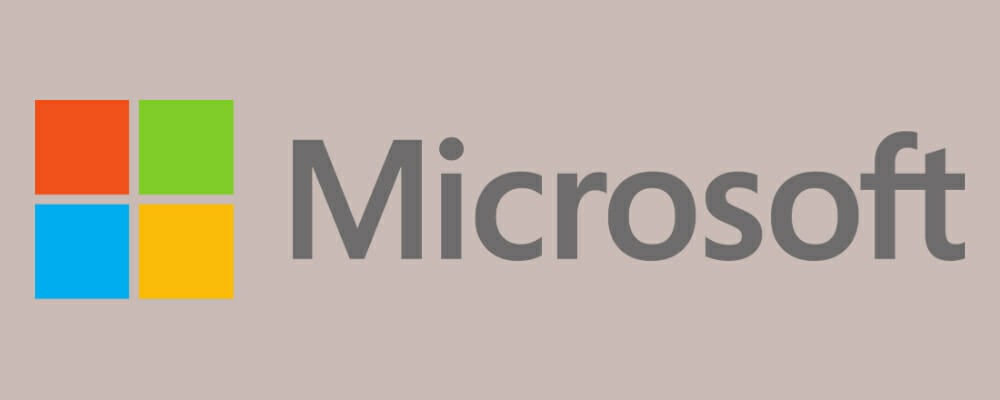
Den første versjonen av denne programvaren ble introdusert på markedet i 2001, men Microsoft har revidert den i 2013 og forbedret den. Dette programmet fungerer for XP, Vista og Windows 7.
Dessverre informerer Microsoft oss om at de ikke gir noen støtte for dette programmet, men dette bør ikke bekymrer deg fordi det ikke kan forårsake skade så lenge du er sikker på at kilden til ISO-filen er sikker.
Denne programvaren har ingen spesielle krav. Alt du trenger å ha er en nyere versjon av operativsystemet enn Windows Server 2003.
Det er veldig enkelt å installere det fordi det kommer i et selvutpakkende ZIP-arkiv. Etter at du har lastet ned filen er alt du trenger å gjøre å utføre den. Klikk Pakk ut og velg mappen der du vil installeres.
Før du bruker dette programmet, anbefaler vi deg å lese filen readme.txt for å forstå hvordan det fungerer med systemet ditt.
⇒Last ned Microsoft Virtual CDRom
Dette var vårt utvalg med den beste programvaren for virtuell stasjon for Windows 10. Vi håper at du fant det riktige verktøyet for dine behov, men hvis du har noen forslag, la dem være i en kommentar nedenfor.
ofte stilte spørsmål
En virtuell stasjon kan brukes til å montere et bilde. Her er listen vår med den beste programvaren for virtuell stasjon for Windows 10.
Det betyr at du monterer et bilde av en CD / DVD på en datamaskin uten å ha en fysisk optisk stasjon. Men du kan også pakke ut en ISO-fil.
Du må montere den på en virtuell stasjon. Her er en utmerket guide hvordan du monterer flere ISO-filer i Windows 10.
![4 beste programvare for virtuell stasjon for Windows 10 [Guide til 2021]](/f/3d68dedcd1a98e6acdc1926f28eafb64.jpg?width=300&height=460)

![Daemon Tools fungerer ikke / installerer ikke [DT-problemer løst]](/f/cdfba1e87ee9cf52c4317000d014e3a9.jpg?width=300&height=460)